虽说MindManager 15中文版导图的精髓是使用关键词,但有时为了完整的表达效果,会在主题内进行较长文本转行输入,面对参差不齐的文本排列时,我们需要对导图进行文本对齐操作,将主题调整的更为整齐清晰。下面,本文就如何在MindManager 15中文版中进行文本对齐操作进行了讲解。
在MindManager 15中文版思维导图中进行好文本输入后,选中需要进行文本对齐的主题。
右击主题,选择“更改主题格式”选项,点击打开对话框。
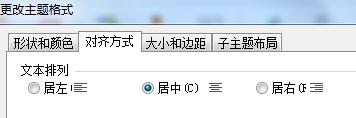
在“对齐方式”一栏中,会看到文本排列选项,你可以对文本进行居左、居中、居右的对齐排列设置。
或者主题中包含图片时,可以在文本和图片排列选项中进行对齐排列搭配,根据图文搭配的方式进行文本对齐操作。
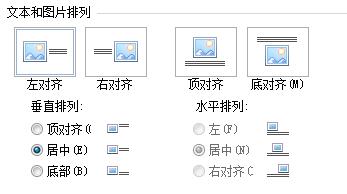
在MindManager 15中文版中进行文本对齐的方法教给了大家,更多关于对齐的内容可参考文章关于MindManager 15中文版思维导图软件中图片对齐的操作。
小编推荐阅读| Mindjet MindManager思维导图软件教程 | |||
| MindManager历史版本大全 | MindManager基础教程大全 | MindManager 2019基础教程大全 | MindManager 2018基础教程大全 |
| MindManager2016基础教程大全 | MindManager 15基础教程大全 | Mindjet Maps for Android教程大全 | |